Comment découvrir chaque dernière chose à propos de Windows Update
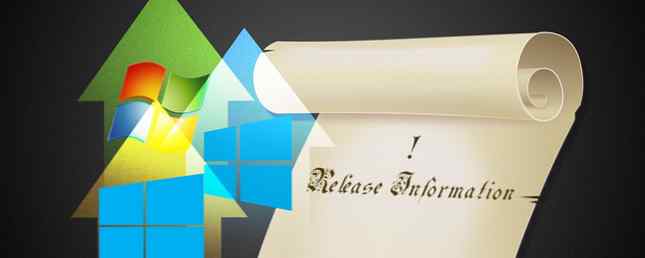
Chaque deuxième mardi du mois, Microsoft publie un ensemble de mises à jour de sécurité. Comment et pourquoi installer ce correctif de sécurité? Comment et pourquoi installer ce correctif de sécurité? En savoir plus sur toutes les versions de Windows. Le patch mardi est à la fois une bénédiction et une malédiction. D'une part, les vulnérabilités sont scellées; d'autre part, les mises à jour comportent le risque d'introduire des problèmes imprévus.
Sur les anciennes versions de Windows, les utilisateurs ont un contrôle total sur Windows Update. ils peuvent consulter les descriptions de chaque mise à jour et choisir les mises à jour à installer.
Avec Windows 10, les utilisateurs domestiques sont forcés de nourrir immédiatement toutes les mises à jour. Avantages et inconvénients des mises à jour forcées dans Windows 10 Avantages et inconvénients des mises à jour forcées dans Windows 10 Les mises à jour changent dans Windows 10. Vous pouvez maintenant choisir. Windows 10, cependant, forcera les mises à jour sur vous. Cela présente des avantages, comme une sécurité renforcée, mais cela peut aussi mal tourner. Quoi de plus… Lire la suite. Jusqu'à récemment, les utilisateurs n'avaient même pas accès à des informations détaillées sur les mises à jour. En février, Microsoft a finalement cédé aux exigences persistantes en matière de transparence et propose désormais des notes de publication pour toutes les mises à jour de Windows 10..
Nous vous montrerons comment découvrir les mises à jour de Windows 7 à 10, avec des conseils de configuration pour Windows Update..
Comment accéder et contrôler Windows Update
Entre Windows XP et Windows 8.1, Windows Update n'a pas beaucoup évolué. Windows 10, cependant, a apporté des changements significatifs. Non seulement Windows Update a-t-il été déplacé du Panneau de configuration vers l'application Paramètres, mais il a également subi une transformation complète en ce qui concerne ses fonctionnalités. Comparons.
Windows 10
Appuyez sur les touches Windows + I pour lancer l'application Paramètres. Comment contrôler Windows 10: le guide de configuration. Comment contrôler Windows 10: le guide de configuration. Le panneau de configuration de Windows est en train de disparaître. Son remplacement, l'application Paramètres, a reçu une mise à niveau importante dans Windows 10. Nous vous révélerons tous ses secrets. Lisez plus, puis naviguez jusqu'à Mise à jour et sécurité> Windows Update. Par défaut, Windows téléchargera et installera automatiquement toutes les mises à jour disponibles, qu'il s'agisse de correctifs de sécurité ou de mises à niveau de fonctionnalités. Vous pouvez appuyer sur le Vérifier les mises à jour bouton pour vérifier manuellement si quelque chose de nouveau est disponible.

Sous Options avancées vous pouvez modifier la façon dont les mises à jour sont installées et Voir l'historique de vos mises à jour. Si vous utilisez Windows 10 Professional, vous pouvez Différer les mises à niveau relatives aux nouvelles fonctionnalités Pour un temps limité; les mises à jour de sécurité seront toujours appliquées automatiquement.

Sous Choisissez comment les mises à jour sont livrées vous pouvez décider si votre ordinateur peut télécharger des mises à jour depuis des sources autres que Microsoft, par exemple depuis PC sur votre réseau local, ce qui pourrait vous faire économiser de la bande passante.
Nous vous avons déjà montré comment gérer Windows Update dans Windows 10 Comment gérer Windows Update dans Windows 10 Comment gérer Windows Update dans Windows 10 Pour les fous du contrôle, Windows Update est un cauchemar. Cela fonctionne en arrière-plan, et maintient votre système en sécurité et fonctionne bien. Nous vous montrons comment cela fonctionne et ce que vous pouvez personnaliser. Lire la suite . Veuillez consulter cet article pour obtenir des instructions détaillées sur la manière de différer ou de désinstaller les mises à jour. Si vous rencontrez des difficultés avec les pilotes, lisez notre guide sur la façon de contrôler les mises à jour de pilotes dans Windows 10 Reprendre le contrôle sur les mises à jour de pilotes dans Windows 10 Reprendre le contrôle sur les mises à jour de pilotes dans Windows 10 Un mauvais pilote Windows peut gâcher votre journée. Dans Windows 10, Windows Update met automatiquement à jour les pilotes de matériel. Si vous en subissez les conséquences, laissez-nous vous montrer comment rétrograder votre pilote et bloquer l'avenir… En savoir plus .
Windows 7 et 8.1
Pour ouvrir Windows Update sous Windows 7 ou supérieur, appuyez sur le bouton Touche Windows, type Windows Update, et sélectionnez le résultat correspondant. En fonction de vos paramètres Windows Update actuels, votre système est à jour ou des mises à jour sont en attente de téléchargement ou d'installation..

Sous Modifier les paramètres vous pouvez choisir comment vous souhaitez que les mises à jour soient téléchargées et installées. Ce sont vos options:
- Installer des mises à jour automatiquement,
- télécharger les mises à jour, mais choisir quand les installer,
- recherchez les mises à jour, mais choisissez si vous souhaitez télécharger et installer, ou
- ne jamais vérifier les mises à jour.
Généralement, nous recommandons la première option car cela signifie que votre système sera toujours à jour et sécurisé. Si vous avez déjà eu des problèmes avec les mises à jour, vous pouvez choisir la deuxième ou la troisième option. N'oubliez pas que cela met la responsabilité de vérifier les mises à jour et de les installer sur vous! Vous devriez viser à installer des correctifs de sécurité immédiatement après leur disponibilité..
Compte tenu de la tendance récente de Microsoft à pousser les utilisateurs de Windows 7 et 8.1 à passer à Windows 10 Microsoft Strikes Again - Comment NE PAS passer à Windows 10 Microsoft Strikes Again - À NE PAS mettre à niveau vers Windows 10 Windows 10 est désormais une mise à jour recommandée pour Windows 7 et 8.1 des ordinateurs. Si vous n'êtes pas encore prêt à mettre à niveau, il est temps de vérifier vos paramètres Windows Update. Nous vous montrons comment. Pour en savoir plus et si vous ne souhaitez pas effectuer la mise à niveau, nous vous recommandons vivement de désactiver les mises à jour recommandées. Comment bloquer la mise à niveau agressive de Windows 10 sous Windows 7 et 8.1 Comment bloquer la mise à niveau agressive de Windows 10 sur Windows 7 et 8.1 efforts pour mettre les utilisateurs à niveau vers Windows 10. À compter de 2016, de nombreuses personnes vont se réveiller avec un nouveau système d'exploitation, bien qu'elles n'aient jamais consenti à la mise à niveau. Ne soyez pas l'un des… Read More .

Pour des informations avancées sur Windows Update dans Windows 7 Windows Update: Tout ce que vous devez savoir Windows Update: Tout ce que vous devez savoir Windows Update est-il activé sur votre PC? Windows Update vous protège des vulnérabilités de sécurité en maintenant Windows, Internet Explorer et Microsoft Office à jour avec les derniers correctifs de sécurité et correctifs. Lire la suite, s'il vous plaît consulter notre article dédié.
Comment en savoir plus sur les mises à jour individuelles
Maintenant que vous avez une idée de la configuration de Windows Update sur votre ordinateur, voyons comment examiner des informations détaillées sur des mises à jour spécifiques..
Windows 10
Une conséquence indésirable de la refonte de Windows Update dans Windows 10 est qu'il est devenu plus difficile de collecter des informations sur les mises à jour individuelles. Pourtant, vous avez plusieurs options.
1. Historique des mises à jour Windows 10
Sous Paramètres> Mise à jour et sécurité> Windows Update vous avez peut-être remarqué l'invite Vous recherchez des informations sur les dernières mises à jour?, également montré dans la capture d'écran ci-dessus. Clique le Apprendre encore plus lien pour ouvrir la page de l'historique des mises à jour de Windows 10.
À propos des nouvelles fonctionnalités de Windows 10 et du report des mises à niveau, Microsoft écrit:
“Nous avons introduit de nouvelles fonctionnalités du système d'exploitation en novembre après les avoir visionnées avec nos Windows Insiders entre juillet et novembre. La plupart des clients ont déjà été transférés automatiquement de l’agence de juillet à l’agence de novembre. Les clients des éditions Windows 10 Professionnel, Entreprise et Éducation peuvent reporter la mise à jour à la branche de novembre et rester plus longtemps sur l'ensemble de fonctionnalités de Juillet - jusqu'à 10 ans pour certains clients d'entreprise. Pour plus d'informations, voir Options de maintenance Windows 10..”
Au-dessous de la longue introduction, vous trouverez un récapitulatif des packages de mise à jour cumulative livrés lors du correctif mardi. La liste est triée par branches Windows 10, qui incluent actuellement la version initiale de juillet 2015 et la mise à jour de novembre. Comment effectuer une mise à niveau vers Windows 10 version 1511 maintenant Comment effectuer une mise à niveau vers Windows 10 version 1511 maintenant Impossible de sembler installer Windows 10 Mise à jour de l'automne? Ce n’est pas Microsoft que nous connaissons et aimons, s’il n’y avait pas une sorte de foutaise le long de la ligne. Laissez-nous vous aider! Lire la suite .

Au bas de la liste, un lien mène à l’article correspondant de la base de connaissances (KB), qui révélera des détails supplémentaires..
2. Informations de version de Windows 10
Un aperçu similaire, mais plus détaillé, est disponible dans les informations de publication de TechNet Windows 10 de Microsoft. La page répertorie les versions actuelles de Windows 10 par option de maintenance, ainsi que des articles de la base de connaissances pour toutes les mises à jour cumulatives (mardi de correctifs) depuis la version initiale de Windows 10..

Nous trouvons cet aperçu bien plus utile que la page d’historique des mises à jour de Windows 10. Pour plus d'informations sur le contenu d'une mise à jour Windows 10, vous pouvez vous reporter à l'article correspondant de la Base de connaissances..
3. Journaux ChangeWindows
ChangeWindows est une ressource tierce permettant de suivre les versions de Windows 10. Faites défiler une interface visuellement agréable pour avoir une vue d'ensemble des différentes versions de bureau et mobiles Windows 10. Cliquer sur Journal complet pour les dates de publication et une liste détaillée des modifications spécifiques, des problèmes résolus et connus.

Pour le moment, le site se concentre sur la génération et ne fournit donc pas de liens vers des articles individuels de la Base de connaissances Windows Update. Cependant, sous les détails de la version actuelle, vous trouverez un lien vers l'annonce officielle de Microsoft pour la version correspondante..

Windows 7 et 8.1
Sur les anciennes versions de Windows, il est beaucoup plus facile d'obtenir des informations sur les mises à jour installées..
1. Historique de Windows Update
Après avoir lancé Windows Update, via le Panneau de configuration ou via une recherche Windows, vous pouvez cliquer sur Voir l'historique de mise à jour pour voir une liste des mises à jour récemment installées.

Faites un clic droit sur une mise à jour et sélectionnez Voir les détails pour accéder à un résumé de la mise à jour respective. Pour plus d'informations, cliquez sur l'article de la base de connaissances associé au bas de la page..

2. Mises à jour installées
Sous Mises à jour installées vous pouvez consulter l'historique complet des mises à jour installées sur votre ordinateur et trier les mises à jour par nom, programme, date d'installation, etc. Sélectionnez une mise à jour et vous trouverez un lien vers l'article de la base de connaissances respectif en bas..

Ici, vous pouvez également désinstaller les mises à jour Windows en cas d’échec de Windows Update, c’est ainsi que vous les corrigez en cas d’échec de Windows Update, c’est la façon dont vous les avez réparées. Une mise à jour Windows a-t-elle bloqué votre système? Voici une liste rapide des étapes de dépannage qui vous aideront à restaurer Windows dans un état fonctionnel. Lire la suite ; l'option apparaît lorsque vous cliquez avec le bouton droit sur une mise à jour.
3. Mises à jour disponibles
Le gros avantage des anciennes versions de Windows est que vous pouvez prévisualiser et exclure les mises à jour avant de procéder à l'installation. Dans la fenêtre principale de Windows Update, cliquez sur les mises à jour importantes ou facultatives disponibles pour le téléchargement et l'installation..

Dans la fenêtre suivante, vous pouvez parcourir la liste et afficher un résumé à droite. Au bas du résumé, vous pouvez suivre un lien vers l'article détaillé de la base de connaissances pour chaque mise à jour..

Si vous ne souhaitez pas télécharger et installer une mise à jour spécifique, décochez la case. Vous pouvez également cliquer avec le bouton droit et sélectionner Masquer la mise à jour, de sorte qu'il ne sera pas montré à nouveau ou installé accidentellement à l'avenir. Vous pouvez bien sûr voir et restaurer les mises à jour cachées quand vous le voulez.
Mise à jour sur Windows Update
Quelle que soit la version de Windows que vous utilisez, vous devez maintenant comprendre comment vous pouvez vous informer sur les mises à jour actuelles. Nous vous avons également montré comment manipuler les paramètres les plus élémentaires de Windows Update. Veuillez consulter les articles liés ci-dessus pour des informations avancées.
Maintenant que vous avez vu le fonctionnement de Windows Update dans différentes générations Windows, lequel préférez-vous? Selon vous, quelles fonctionnalités ou options sont absentes de Windows Update dans les différentes versions de Windows? Si votre Windows Update ne fonctionne pas correctement, consultez notre article sur la résolution des problèmes de Windows Update en 5 étapes simples. Comment résoudre les problèmes de Windows Update en 5 étapes faciles Peut-être que le téléchargement est bloqué ou que la mise à jour a été refusée. Nous vous montrerons comment résoudre les problèmes les plus courants liés à Windows Update dans Windows 10. En savoir plus .
En savoir plus sur: Maintenance informatique, Windows 10, Windows 7, Windows 8, Windows 8.1, Mise à niveau Windows.


